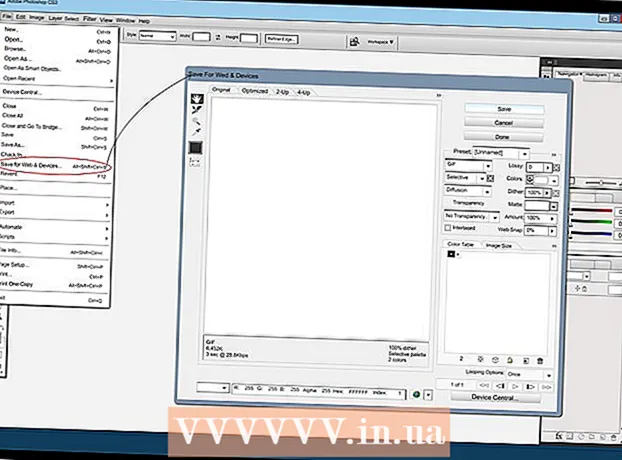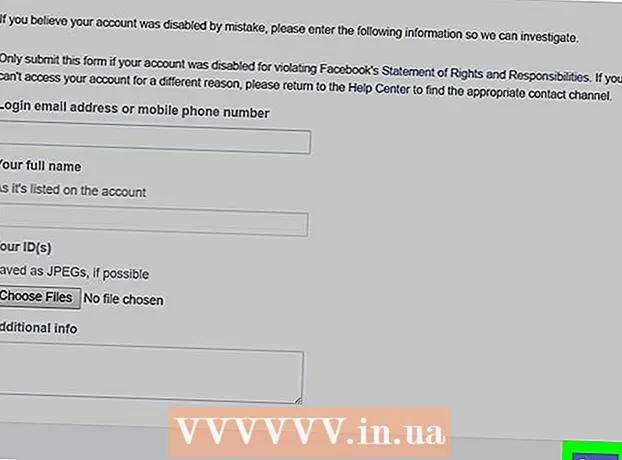著者:
Marcus Baldwin
作成日:
18 六月 2021
更新日:
24 六月 2024

コンテンツ
この記事では、WindowsまたはMac OS Xコンピュータをジェイルブレイクする方法と、TeamViewerを使用して別のコンピュータをリモートで制御する方法を学習します。
ステップ
方法1/3:Windows認証をバイパスする方法
 1 この方法がどのように機能するかを理解します。 Windows 10では、以前のバージョンのWindowsよりも管理者アカウントをハッキングするのが困難です。ただし、Windows 10インストールディスクとコマンドプロンプトを使用して、追加の管理者アカウントを作成し、プライマリ管理者アカウントのすべてのファイルとフォルダーにアクセスできます。
1 この方法がどのように機能するかを理解します。 Windows 10では、以前のバージョンのWindowsよりも管理者アカウントをハッキングするのが困難です。ただし、Windows 10インストールディスクとコマンドプロンプトを使用して、追加の管理者アカウントを作成し、プライマリ管理者アカウントのすべてのファイルとフォルダーにアクセスできます。 - メインの管理者アカウントのパスワードを変更することはできませんが、そのアカウントに関連付けられているほとんどすべてのデータにアクセスできます。
 2 Windows10インストールフラッシュドライブを作成します。 これを行うには、少なくとも8ギガバイトの容量のフラッシュドライブが必要です。
2 Windows10インストールフラッシュドライブを作成します。 これを行うには、少なくとも8ギガバイトの容量のフラッシュドライブが必要です。 - フラッシュドライブをコンピューターに接続します。
- Windows10ダウンロードページを開きます。
- 「今すぐツールをダウンロード」をクリックします。
- ダウンロードしたファイルをダブルクリックします。
- 画面の指示に従って、ツールをインストールするUSBドライブを選択します。
- フラッシュドライブをコンピューターから取り外さないでください。
 3 コンピューターのプライマリブートデバイスを変更します。 これは、コンピューターをハードドライブからではなく、フラッシュドライブから起動するために実行する必要があります。
3 コンピューターのプライマリブートデバイスを変更します。 これは、コンピューターをハードドライブからではなく、フラッシュドライブから起動するために実行する必要があります。 - BIOSに入ります。
- [ブート]または[詳細]タブの下にある[ブート順序]セクションを見つけます。
- フラッシュドライブの名前を選択し、フラッシュドライブがリストの一番上になるまで「+」(または画面の右または下のキーのリストにリストされている「上」キー)を押します。
- 画面の右または下にあるキーリストに示されているキーを使用して、変更を保存し、BIOSを終了します。
 4 コマンドプロンプトを開きます。 インストール画面で、をクリックします ⇧シフト+F10..。コマンドプロンプトウィンドウが開きます。
4 コマンドプロンプトを開きます。 インストール画面で、をクリックします ⇧シフト+F10..。コマンドプロンプトウィンドウが開きます。  5 ユーティリティマネージャアイコンをコマンドラインに置き換えます。 ユーティリティマネージャアイコンがログオン画面に表示されます。ユーティリティマネージャアイコンをコマンドラインに置き換えると、ログインせずに管理機能を実行できます。
5 ユーティリティマネージャアイコンをコマンドラインに置き換えます。 ユーティリティマネージャアイコンがログオン画面に表示されます。ユーティリティマネージャアイコンをコマンドラインに置き換えると、ログインせずに管理機能を実行できます。 - 入力 移動c: windows system32 utilman.exe c: windows system32 utilman.exe.bak コマンドラインで;
- クリック ↵入力;
- 入力 コピーc: windows system32 cmd.exe c: windows system32 utilman.exe コマンドラインで;
- クリック ↵入力.
 6 コンピュータを再起動します。 入力 wpeutilの再起動 コマンドプロンプトでを押してからを押します ↵入力..。ただし、最初に、フラッシュドライブをコンピューターから取り外してWindowsを起動します。そのシステムのインストールプロセスを開始するのではありません。
6 コンピュータを再起動します。 入力 wpeutilの再起動 コマンドプロンプトでを押してからを押します ↵入力..。ただし、最初に、フラッシュドライブをコンピューターから取り外してWindowsを起動します。そのシステムのインストールプロセスを開始するのではありません。 - フラッシュドライブのプラグを抜いておらず、Windowsのインストールを開始した場合は、フラッシュドライブを取り外してから、コンピューターの電源ボタンを押します(または押し続けます)。
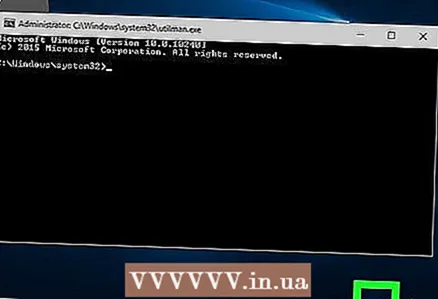 7 ログイン画面からコマンドプロンプトを開きます。 これを行うには、画面の左下にあるウォッチフェイスのようなユーティリティマネージャーアイコンをクリックします。
7 ログイン画面からコマンドプロンプトを開きます。 これを行うには、画面の左下にあるウォッチフェイスのようなユーティリティマネージャーアイコンをクリックします。 - ユーティリティマネージャアイコンをコマンドラインに置き換えていない場合は、ユーティリティマネージャが開きます。
 8 新しい管理者アカウントを作成します。 次の手順を実行します:
8 新しい管理者アカウントを作成します。 次の手順を実行します: - 入力 ネットユーザー名/追加、「名前」の代わりにユーザー名を入力します。
- クリック ↵入力;
- 入力 ネットローカルグループ管理者名/追加ここで、「名前」の代わりに同じユーザー名を入力します。
- クリック ↵入力.
 9 コンピュータを再起動します。 アイコンをクリックします
9 コンピュータを再起動します。 アイコンをクリックします  、[再起動]をクリックします。
、[再起動]をクリックします。  10 新しい管理者アカウントにサインインします。 このため:
10 新しい管理者アカウントにサインインします。 このため: - 画面の左下に作成した管理者アカウントの名前をクリックします。
- 「ログイン」をクリックします。
- Windowsが新しいアカウントの設定を完了するのを待ちます。
 11 プライマリ管理者アカウントのファイルとフォルダーを参照します。 このため:
11 プライマリ管理者アカウントのファイルとフォルダーを参照します。 このため: - エクスプローラウィンドウを開く
 ..。クリックすることもできます ⊞勝つ+E;
..。クリックすることもできます ⊞勝つ+E; - 上にスクロールして、左側の列の[このPC]をクリックします。
- コンピュータのハードディスクをダブルクリックします。
- 「ユーザー」フォルダをダブルクリックします。
- メインアカウントのユーザーフォルダをダブルクリックします。
- プロンプトが表示されたら[続行]をクリックし、メインアカウントのユーザーフォルダーが開くのを待ちます。
- プライマリアカウントユーザーのファイルとフォルダーを参照します。
- エクスプローラウィンドウを開く
方法2/3:Mac OSXでログインをバイパスする方法
 1 この方法の制限を覚えておいてください。 ほとんどのMacコンピューターで認証をバイパスするために使用できますが、一部のコンピューターではFileVaultディスク暗号化が有効になっているか、ファームウェアパスワードが設定されています。この場合、パスワードを知らずにコンピューターをハッキングすることはできません。
1 この方法の制限を覚えておいてください。 ほとんどのMacコンピューターで認証をバイパスするために使用できますが、一部のコンピューターではFileVaultディスク暗号化が有効になっているか、ファームウェアパスワードが設定されています。この場合、パスワードを知らずにコンピューターをハッキングすることはできません。 - Macユーザーは、誰かが自分のコンピューターを危険にさらしたことを(パスワードを変更することで)知ることができることを覚えておいてください。
 2 コンピュータを再起動します。 ログイン画面の下部にある[再起動]をクリックします。
2 コンピュータを再起動します。 ログイン画面の下部にある[再起動]をクリックします。 - すでにサインインしている場合は、Appleメニューを開きます
 [再起動]を2回クリックします。
[再起動]を2回クリックします。
- すでにサインインしている場合は、Appleメニューを開きます
 3 キーを押し続けます ⌘コマンド+NS. 「再起動」をクリックしたらすぐにこれを行ってください。
3 キーを押し続けます ⌘コマンド+NS. 「再起動」をクリックしたらすぐにこれを行ってください。  4 Appleのロゴが画面に表示されたら、キーを放します。 リカバリモードメニューが開きます。
4 Appleのロゴが画面に表示されたら、キーを放します。 リカバリモードメニューが開きます。  5 クリック →. このボタンは画面の下部にあります。
5 クリック →. このボタンは画面の下部にあります。  6 クリック ユーティリティ. 画面上部にあります。メニューが開きます。
6 クリック ユーティリティ. 画面上部にあります。メニューが開きます。  7 クリック ターミナル. これはメニューのオプションです。ターミナルウィンドウが開きます。
7 クリック ターミナル. これはメニューのオプションです。ターミナルウィンドウが開きます。  8 passwordresetコマンドを入力します。 入力 パスワードを再設定する次にを押します ⏎戻る -パスワードリセットウィンドウがバックグラウンドで開きます。
8 passwordresetコマンドを入力します。 入力 パスワードを再設定する次にを押します ⏎戻る -パスワードリセットウィンドウがバックグラウンドで開きます。  9 ターミナルを閉じます。 パスワードリセットウィンドウがバックグラウンドで開いたら、ターミナルウィンドウの左上隅にある赤い丸のアイコンをクリックします。
9 ターミナルを閉じます。 パスワードリセットウィンドウがバックグラウンドで開いたら、ターミナルウィンドウの左上隅にある赤い丸のアイコンをクリックします。  10 アカウントを選択します。 ハッキングするアカウントの名前をクリックし、ウィンドウの下部にある[次へ]をクリックします。
10 アカウントを選択します。 ハッキングするアカウントの名前をクリックし、ウィンドウの下部にある[次へ]をクリックします。  11 新しいパスワードを作成します。 次のフィールドに入力します。
11 新しいパスワードを作成します。 次のフィールドに入力します。 - パスワード: 新しいパスワードを入力;
- パスワードを認証する:パスワードを再入力してください。
- パスワードのヒント:パスワードのヒントを入力します。
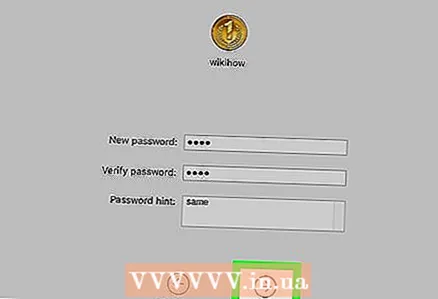 12 クリック さらに遠く. このボタンは画面の下部にあります。
12 クリック さらに遠く. このボタンは画面の下部にあります。  13 クリック リブート. このオプションは画面の下部にあります。コンピュータが再起動し、ログイン画面が表示されます。
13 クリック リブート. このオプションは画面の下部にあります。コンピュータが再起動し、ログイン画面が表示されます。 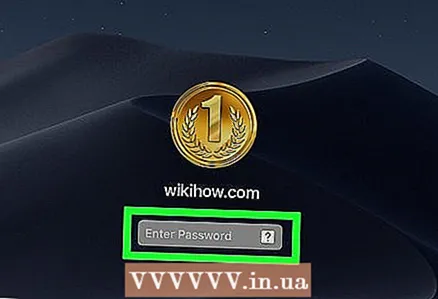 14 新しいパスワードを入力。 パスワードフィールド(ユーザー名の下)に新しいパスワードを入力し、をクリックします ⏎戻る.
14 新しいパスワードを入力。 パスワードフィールド(ユーザー名の下)に新しいパスワードを入力し、をクリックします ⏎戻る. 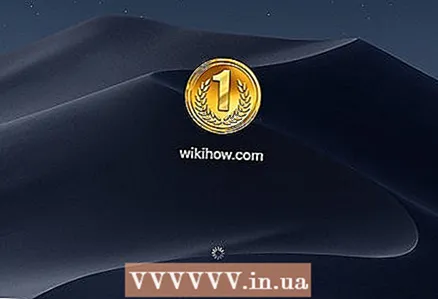 15 クリック 続行プロンプトが表示された場合。 これにより、新しいキーチェーンを作成せずにログインを続行できます。
15 クリック 続行プロンプトが表示された場合。 これにより、新しいキーチェーンを作成せずにログインを続行できます。  16 ファイルとフォルダを参照します。 ユーザーアカウントを使用しているため、制限はありません(もちろん、このユーザーが管理者権限を持っている場合を除きます)。
16 ファイルとフォルダを参照します。 ユーザーアカウントを使用しているため、制限はありません(もちろん、このユーザーが管理者権限を持っている場合を除きます)。 - パスワードを変更したため、ハッキングしたアカウントのユーザーはログインできなくなりますのでご注意ください。
方法3/3:TeamViewerを介したリモートハッキング
 1 この方法がどのように機能するかを理解します。 数時間脱獄したいコンピュータにアクセスでき、このコンピュータにリモートアクセスしたい場合は、TeamViewerを使用してください。
1 この方法がどのように機能するかを理解します。 数時間脱獄したいコンピュータにアクセスでき、このコンピュータにリモートアクセスしたい場合は、TeamViewerを使用してください。 - この方法を使用するには、コンピューターに物理的にアクセスする必要があることに注意してください。
- コンピューターに物理的にアクセスできるが、パスワードがわからない場合は、WindowsまたはMac OSXで認証をバイパスしてください。
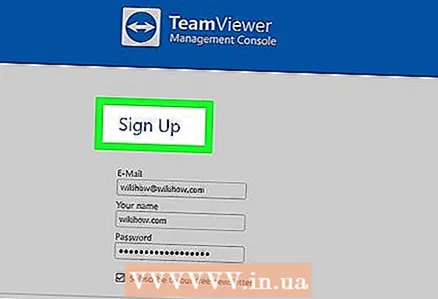 2 TeamViewerアカウントを作成します。 これを実行して、コンピューターの一部の機能を有効にします。
2 TeamViewerアカウントを作成します。 これを実行して、コンピューターの一部の機能を有効にします。 - コンピュータのWebブラウザでhttps://www.teamviewer.com/ru/のページに移動します。
- 「ログイン」をクリックします。
- 下にスクロールして、左下隅にある[登録]をクリックします。
- ページの左側にメールアドレス、名前、パスワードを入力します。
- あなたを追跡しない新しい電子メールアドレスを作成します。
- 「私はロボットではありません」の横にあるチェックボックスをオンにします。
- 「登録」をクリックします。
- 受信トレイを開き、TeamViewerからの電子メールを開き、電子メールの中央にある長いリンクをクリックします。
 3 TeamViewerを両方のコンピュータにインストールします。 ページに移動 https://www.teamviewer.com/ru/download/ 各コンピューターのブラウザーで、[ダウンロード]をクリックし、ダウンロードしたファイルをダブルクリックして、次の手順に従います。
3 TeamViewerを両方のコンピュータにインストールします。 ページに移動 https://www.teamviewer.com/ru/download/ 各コンピューターのブラウザーで、[ダウンロード]をクリックし、ダウンロードしたファイルをダブルクリックして、次の手順に従います。 - ウィンドウズ:[このコンピューターをリモートで制御するには、インストールする]の横のチェックボックスをオンにします。 [個人/非営利目的の使用]チェックボックスをオンにし、[詳細設定を表示]のチェックを外し、[承認]-[完了]をクリックして、プロンプトが表示されたら[はい]をクリックします。
- マック:TeamViewerウィンドウの中央にある四角いアイコンをダブルクリックし、画面の指示に従います。インストール中にパスワードの入力を求められるため、パスワードがわからない場合は、最初にパスワードを変更してください。
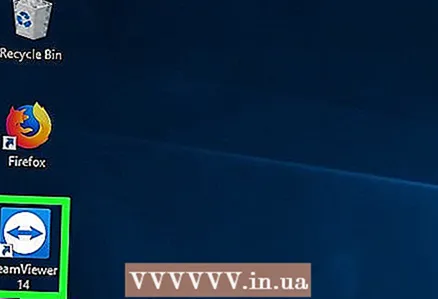 4 コンピュータでTeamViewerを開きます。 これを行うには、青と白のTeamViewerアイコンをダブルクリックします。
4 コンピュータでTeamViewerを開きます。 これを行うには、青と白のTeamViewerアイコンをダブルクリックします。 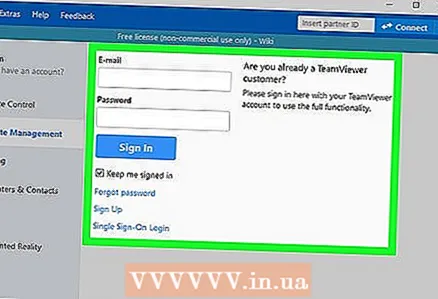 5 TeamViewerを設定します。 次の手順を実行します:
5 TeamViewerを設定します。 次の手順を実行します: - [キャンセル]をクリックして、[自動構成]ウィンドウを閉じます。
- ウィンドウの上部にある[試す]をクリックします。
 6 「リモコン」の横にあるチェックボックスをオンにします。 窓の右側にあります。これで、コンピューターを使用してリモートコンピューターにアクセスできます。
6 「リモコン」の横にあるチェックボックスをオンにします。 窓の右側にあります。これで、コンピューターを使用してリモートコンピューターにアクセスできます。  7 リモートコンピュータでTeamViewerを開きます。 これを行うには、TeamViewerアイコンをダブルクリックします。
7 リモートコンピュータでTeamViewerを開きます。 これを行うには、TeamViewerアイコンをダブルクリックします。  8 リモートコンピュータにTeamViewerを設定します。 [自動アクセス]セクションで、次の手順を実行します。
8 リモートコンピュータにTeamViewerを設定します。 [自動アクセス]セクションで、次の手順を実行します。 - 「StartTeamViewer」の横にあるチェックボックスをオンにします。
- [デバイスに割り当てる]の横のチェックボックスをオンにします。
- メールアドレスとパスワードを入力し、「割り当て」をクリックします。
- [簡単にアクセスできるようにする]の横のチェックボックスをオンにします。
 9 リモートコンピューターのIDとパスワードを見つけます。 TeamViewerウィンドウの左側には、数字と記号が付いた「ID」と「パスワード」の行があります。リモートコンピューターにアクセスするには、IDとパスワードの両方を知っている必要があります。
9 リモートコンピューターのIDとパスワードを見つけます。 TeamViewerウィンドウの左側には、数字と記号が付いた「ID」と「パスワード」の行があります。リモートコンピューターにアクセスするには、IDとパスワードの両方を知っている必要があります。  10 コンピューターからリモートコンピューターに接続します。 [パートナーID]テキストボックスにリモートコンピューターIDを入力し、[接続]をクリックしてパスワードを入力し、[ログイン]をクリックします。これにより、リモートコンピューターにアクセスできるようになります。
10 コンピューターからリモートコンピューターに接続します。 [パートナーID]テキストボックスにリモートコンピューターIDを入力し、[接続]をクリックしてパスワードを入力し、[ログイン]をクリックします。これにより、リモートコンピューターにアクセスできるようになります。 - リモートコンピューターでは、自分で作業することができます。つまり、ファイルやフォルダーを移動したり、コンピューターの電源を切ったりすることができます。
- TeamViewerをリモートコンピュータにインストールして設定すると、そのコンピュータに物理的にアクセスする必要がなくなります。
チップ
- 最近のほとんどのハッカーは、少なくとも短期間の別のコンピューターへの物理的アクセスを必要としますが、一部のハッカーは、電子メールで送信されるマルウェアを使用して、他のコンピューターに脆弱性を作成します。
警告
- コンピューターの所有者の許可なしにハッキングすることは違法であり、学校からの退学、解雇、罰金、または懲役刑につながる可能性があります。